几何图霸软件中怎样修改图形线条颜色
1、 在电脑桌面上,打开几何图霸软件,鼠标左键单击文件菜单下的【新建】,如下图所示。
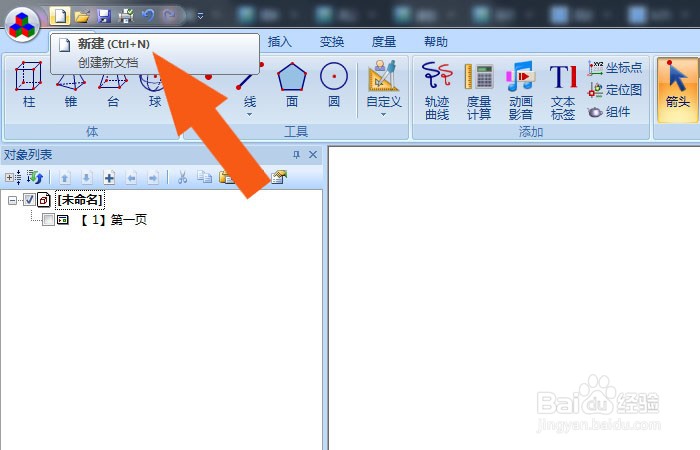
2、 接着,鼠标左键单击工具栏中的【构造】按钮,如下图所示。
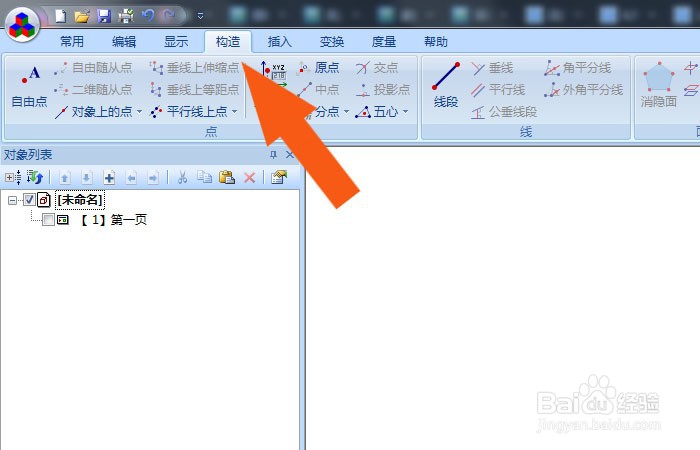
3、 然后,在图形列表中,选择圆台图形,在画布中,绘制出【圆台模型】,如下图所示。
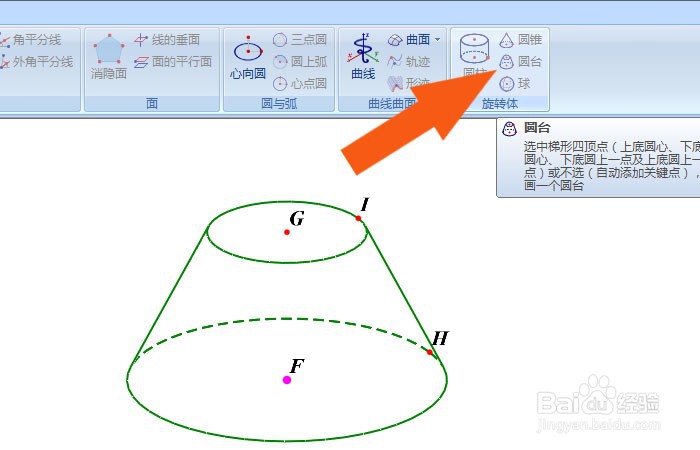
4、 接着,鼠标右键选择圆台模型,选择框选对象,如下图所示。
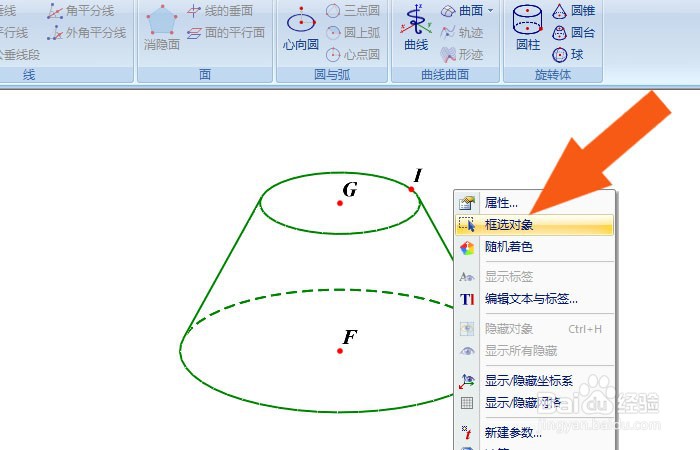
5、 然后,在画布中,选择圆台图形的底座图形,如下图所示。
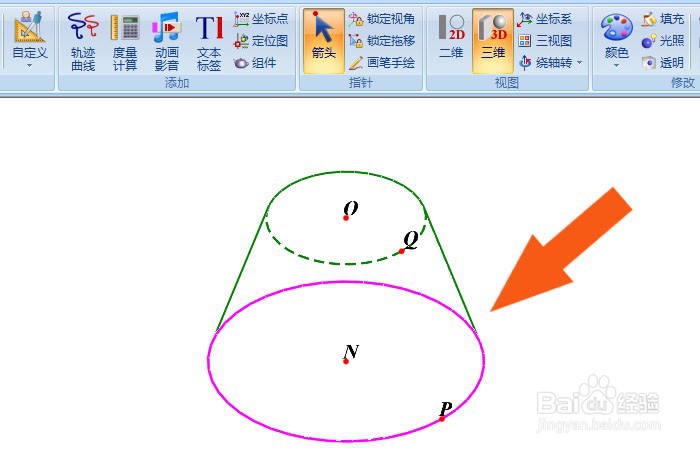
6、 接着,鼠标左键单击颜色面板,选择线条的颜色,如下图所示。
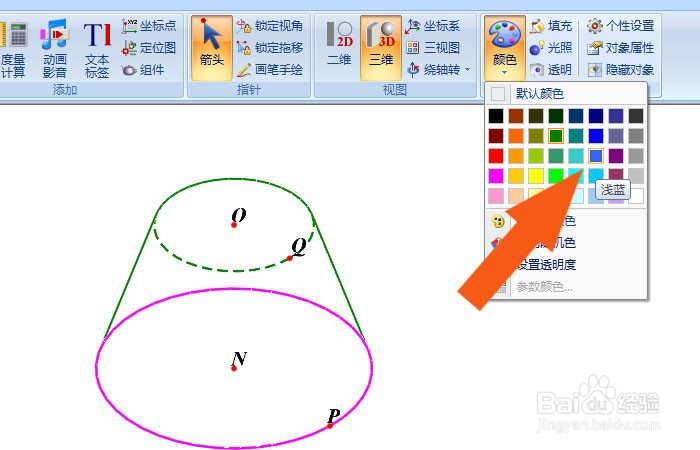
7、 最后,在画布中,就可以看到圆台模型的线条修改颜色了,如下图所示。通过这样的步骤和方法,在几何图霸软件中就学会修改图形线条颜色了。
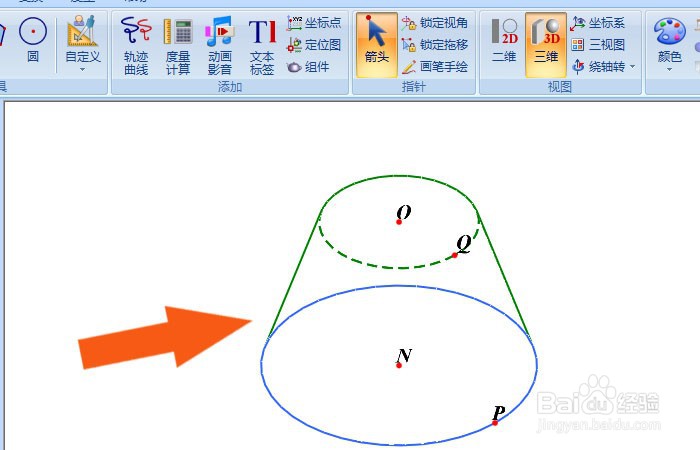
声明:本网站引用、摘录或转载内容仅供网站访问者交流或参考,不代表本站立场,如存在版权或非法内容,请联系站长删除,联系邮箱:site.kefu@qq.com。
阅读量:177
阅读量:22
阅读量:156
阅读量:23
阅读量:130